Kio Estas AMV Files?
AMV aŭ Anime Music Video estas populara inter animeo fanoj. Tiu kutime signifas klipo de video kiu estis redaktata de iu aparta animeo epizodo en tia ke la origina sono estas prirabita eksteren kaj iliaj preferataj muziko inserta. La rezulto estas ofte kunlaborado de multnombraj pafoj el diversaj epizodoj de la animas titolo rezultigante ofte potenca emocie ŝarĝita muzikfilmetoj. Lokoj kiel AnimeMusicVideos.org havas multajn gvidas kaj forumon por helpi kun la kreado. Ĉi tiu artikolo montros al vi kiel fari AMV kun iMovie.
Kiel Fari AMV kun iMovie en Mac
iMovie estas video redaktado programaro aplikon vendita fare de Apple Inc. por Mac, iPhone, iPad, iPad mini kaj la iPod touch. Ĝi procesas alta difino video de HD videocámaras, ankaŭ AVCHD videocámaras kaj H.264-kunpremita videos de MPEG-4 aŭ QuickTime Filmo dosierojn. Vi povas Faru AMV kun iMovie facile. Plejparto de ĉiuj, AnimeMusicVideos.org ne rekomendas uzantoj adoptante elŝutita materialo. Vi pli bone aĉeti la DVD certigi akiri bildojn en bona kvalito. Vi povas atendi ĝis la animeo vi bezonas estas disponebla kaj Region1 DVD estas liberigita aŭ iru al YesAsia aŭ Amazon Japanio aĉeti la Region2 DVD rekte de Japanio.

Detala gvidlibro Faru AMV kun iMovie en Mac
Paŝo 1. Konverti DVD
La unua paŝo estas igi la DVD kiam la datumoj sur DVD estas koditaj uzante Macrovision teknologio, CSS. En ĉi tiu ni uzos programon nomita iSkysoft iMedia Konvertilo Deluxe . Ĝi estas ĉiu-en-unu plurmedian ilaro por konverti video / DVD. Vi povas elŝuti ĝin senpage tie. Post importadon la DVD filmon de "Aldoni dosierojn", vi devas konverti la dosieron en QuickTime dosiero. Nur elektis QuickTime "MOV" formato kiel la eligo formato en la formato listo.

Paŝo 2. Importante Klipoj
Iru al "Dosiero"> "importado" ŝargi fonto dosieroj al iMovie. Vi trovos la video dosieron ĉe malsupro de la interfaco. Elektu la segmento vi volas kaj treni kaj faligi al la templinio.
Paŝo 3. Aplikante Transiro
Post aldono via kanto, vi devus tiam aldoni iun legosignojn (Command + B) de kie ebla transiro aŭ sceno emfazo devus okazi. Estas tri specoj de transiroj: premieroj, fermoj kaj combiners. Por aldoni transiro, malfermu la "Transiro" vitron el la meza ilobreton, kaj treni kaj faligi transiron al ie ajn vi volas.
Paŝo 4. Aldono Titoloj
Estas facile aldoni tekston en iMovie. Por komenci, klaku la malgranda "T" ikono en la mezo malfermi "Titolo" vitron en kiu multaj titolo ŝablonoj inkluditaj. Simple treni kaj faligi al la templinio kaj fari agordojn kiel daŭro. Vi povas simple premi "Spaco" ŝlosilo por antaŭrigardi la titolo iam ajn vi volas.
Paŝo 5.-Eksportaj AMV de iMovie
Kiam vi estas farita, vi estas preta ricevi ĝin konvertiĝis al DivX. Nur iru al "Dividi" menuo supre. De tie, Vi devus vidi folio kaj elektu "Eksporti Uzante QuickTime".
Paŝo 6 Eksporti al DV
Klaku la "Eksporti" menuo menuo kaj elekti "Filmo por DV Rojo". Mia filmo, kiu estas preskaŭ kvar minutoj longa (kiu inkluzivas la enkonduko en la komenco de la filmo) povas esti kiel granda kiel 835 MB. La eksportado procezo prenis ĉirkaŭ 6 minutoj sur mia komputilo. Unufoje ni niajn DV dosiero eksportita, ĝi devas esti konvertitaj finita. Tie estas kie iSkysoft iMedia Konvertilo Luksoklasa Mac envenas. La procezo estas tre simpla.
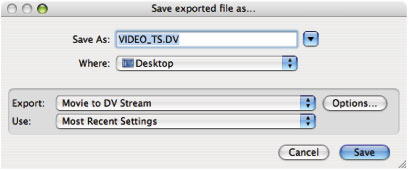
Konsiletoj pri iMovie
Unu afero estas, ke kiu ajn rimedo vi ŝargi al iMovie konvertiĝos al DV (aŭ DVCPRO, Digital8, DVCAM ... kion ajn nomon vi deziras) aŭtomate. Vi ne havos alian elekton kaj iri sur laboro kun la DV formato prilabori la video eksportas. Dum se vi ne ŝatas labori pri DV formato (kiel volas uzi DVCPRO50 anstataŭe), vi verŝajne bezonas lerni uzi Fino Cut anstataŭe. La alia afero estas, se vi abonas diversaj fontoj de metraje, ke estus pli bone certigi ĉiujn bildoj havas la saman rastrumero proporcio (16: 9, 4: 3, ktp). Se jes, kiam eksportante, nenio aspektos distorsionada.




